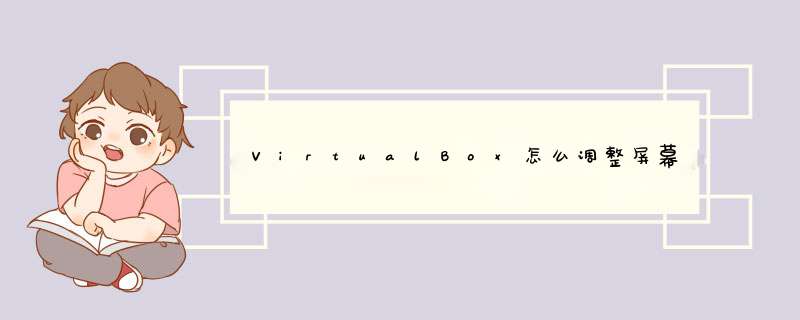
virtualbox是一款开源的虚拟机软件,我们配置虚拟机一般都是用于学习或者开发用。为了方便管理和查看,一般都会控制虚拟机的分辨率大小,该怎么设置分辨率和全屏显示呢?下面我们就来看看详细的教程。
VirtualBox V5.2.14(123301) 虚拟机 多国语言官方安装版
- 类型:系统其它
- 大小:103MB
- 语言:简体中文
- 时间:2018-07-03
1、全局设置打开virtualbox软件,找到如图位置。点击“全局设置”
2、进入全局设置菜单,点击“显示”可以查看virtualbox的虚拟机分辨率显示设置。
3、若要调整分辨率,需要点击下拉到"提示"。如图可以改成自己想要的分辨率大小。
4、单个虚拟机设置刚刚是全局的配置,如果要配置单个虚拟机的设置。可以选中一个虚拟机,然后点击“设置”
5、进入设置界面,一样有一个“显示”菜单配置。这里只能调整缩放率。
6、virtualbox怎么全屏刚刚上述是分辨率的调整,怎么来实现virtualbox快速全屏。或者调整缩放,找到菜单--视图。
7、根据视图工具栏提示,使用快捷键或者鼠标点击可以进入虚拟机virtualbox全屏模式。
8、此外还支持virtualbox显示缩放,可以选择自定义的缩放比例。
以上就是VirtualBox全屏的设置方法,希望大家喜欢,请继续关注脚本之家。
相关推荐:
virtualbox虚拟机怎么设置网络?virtualbox网络设置教程
欢迎分享,转载请注明来源:内存溢出

 微信扫一扫
微信扫一扫
 支付宝扫一扫
支付宝扫一扫
评论列表(0条)